スプレッドシートのシートとセルの保護のやり方と解除方法を解説
Googleスプレッドシートでは、シートやセルを他の編集ユーザーが書き換えできないように保護をかけることができます。
スプレッドシートの保護方法と解除する手順について解説したいと思います。
スプレッドシートの保護の役割
表計算アプリであるGoogleスプレッドシートでは、多人数での共同編集を行うケースが一般的です。
複数人でスプレッドシートを編集していると、本来書き換えてはいけない箇所をユーザーが書き換えてしまうことがあります。
もちろん、スプレッドシートには変更履歴機能があるので、変更履歴から戻しを行ってリカバリーが可能です。
しかし、リカバリーはできるものの、復旧には手間がかかってしまい無駄な作業が発生します。
そんなときにスプレッドシートの保護機能を利用するのがオススメです。
スプレッドシートの保護では、あらかじめ設定されたユーザーしかシートやセルを編集できなくする機能です。
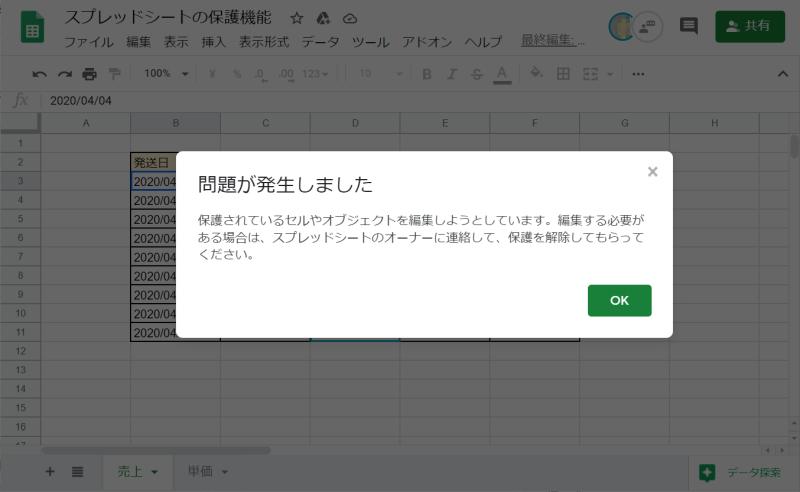
保護された範囲やシートを編集しようとすると上記のようなメッセージが表示され、値の入力・変更ができません。
決められた数値が入力され、編集する必要がないシートやセルを書き換えられることを防ぐことができます。
スプレッドシートで保護を行う方法
Googleスプレッドシートの保護を行う手順について解説します。
スプレッドシートの保護対象ごとに以下の2種類のやり方を紹介していきます。
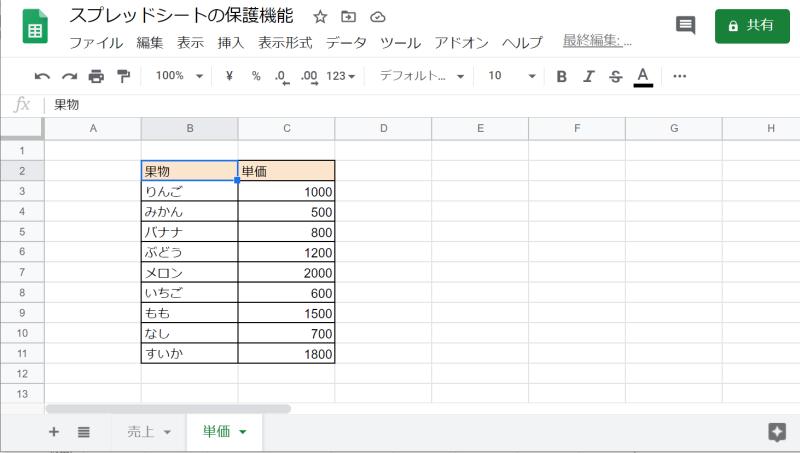
- 1つのシートを保護する方法
- 選択範囲のセルを保護する方法
1つのシート全体を保護する場合
1.あるシート上のすべてのセルを保護する場合は、保護したいシートを右クリックし、「シートを保護」を選択します。
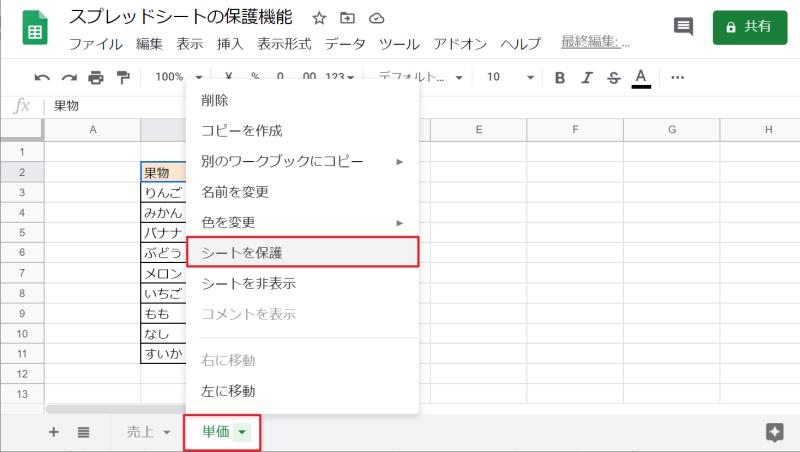
2.シート保護の内容がわかるコメントを入力した上で、「権限を設定」ボタンをクリックします。
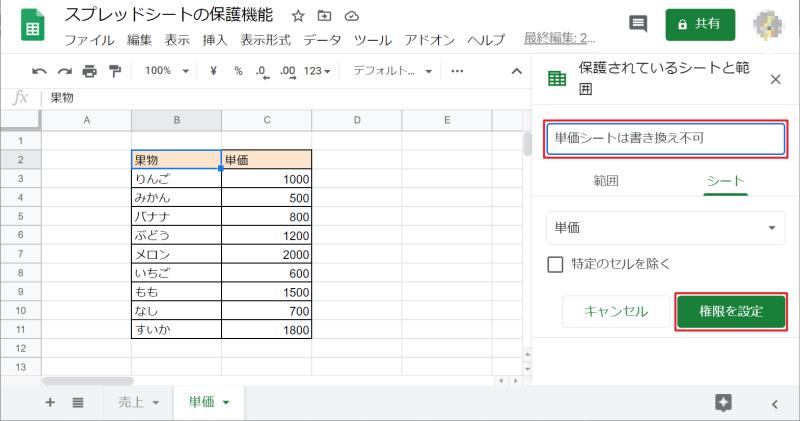
3.「この範囲を編集できるユーザーを制限する」かつ、「自分のみ」を選択した状態で「完了」ボタンをクリックします。
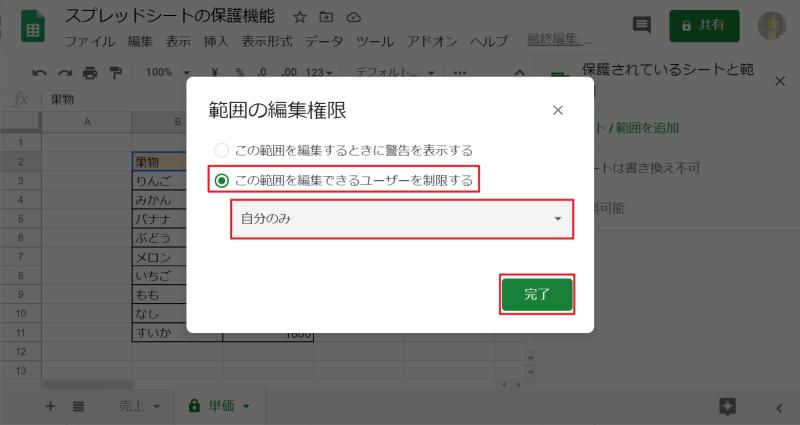
以上の3Stepでスプレッドシートのシート保護は完了です。
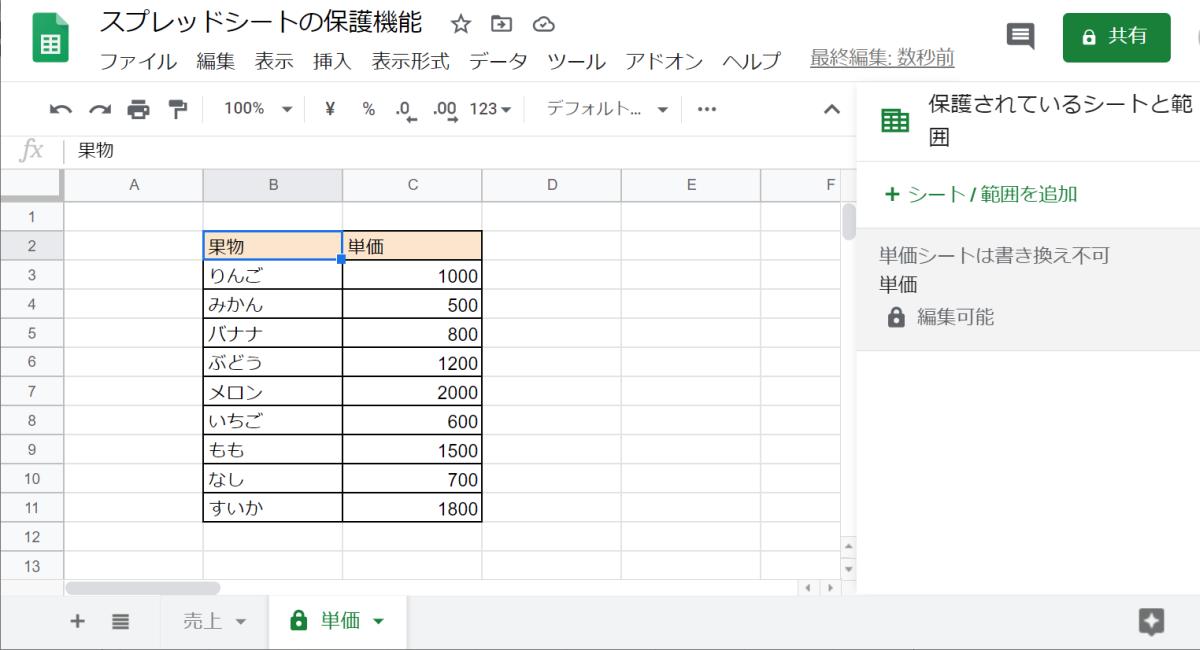
上図のように、右側でシートが保護されていることが確認できます。
選択したセル範囲を保護する場合
スプレッドシートのシートではなく、特定範囲のセルを保護する場合の手順も紹介します。
1.保護したいセルを選択した状態で右クリックし、「範囲を保護」を選択します。
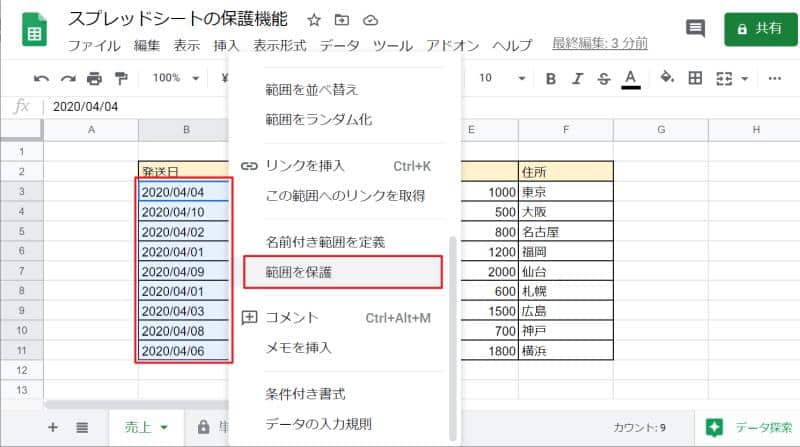
2.セル範囲の保護内容がわかるようにコメントを入力し、「権限を設定」ボタンをクリックします。
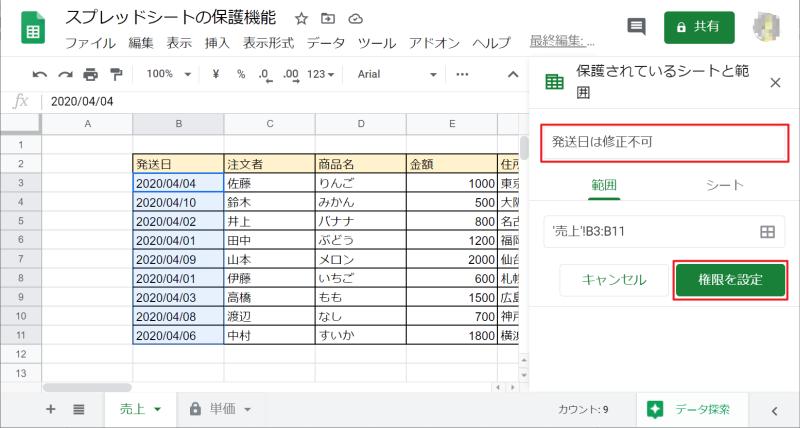
3.シート保護と同様に、「この範囲を編集できるユーザーを制限する」かつ、「自分のみ」を選択した状態で「完了」ボタンをクリックします。
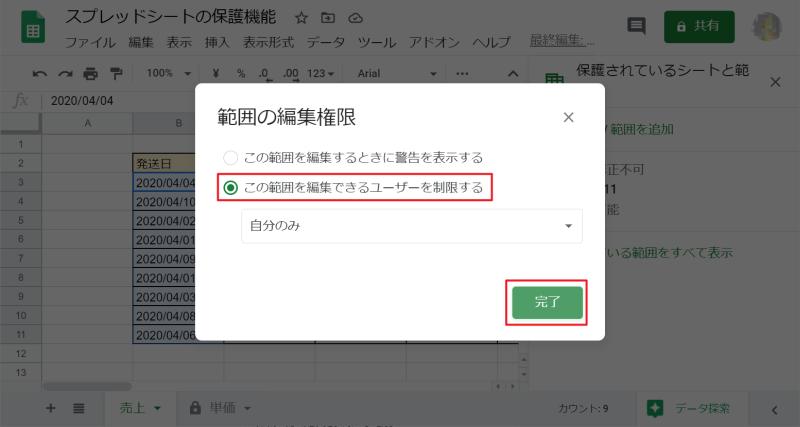
以上の3Stepで、スプレッドシートのシート内にある特定範囲のセル保護は完了です。
保護セルを修正可能なユーザーを増やすには?
今回はスプレッドシートのオーナーのみをシート・セル保護の制限対象から除外しました。
しかし、場合によってはオーナー以外の編集者も保護の対象外にしたいケースがあります。
その場合には、シート/範囲の編集画面で、「自分のみ」ではなく「カスタム」を選択します。
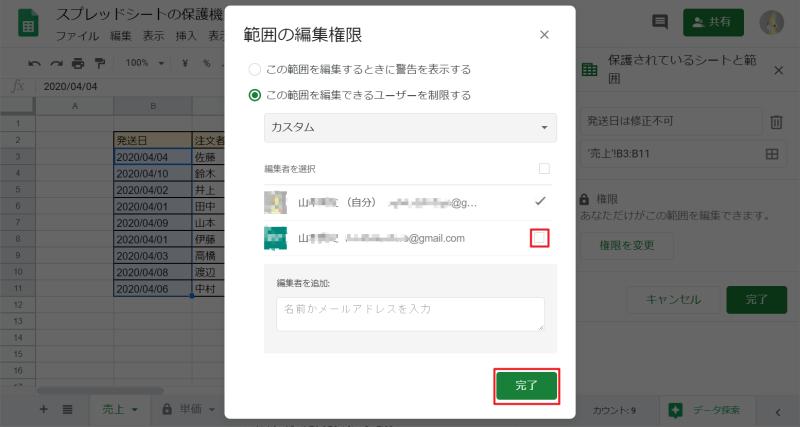
カスタムを選択後、オーナーや自分以外に保護対象から除外したいユーザーにチェックを入れ、完了ボタンを押すと、そのユーザーも保護したシートやセルの編集が可能です。
シートやセル保護の解除方法は?
シートやセルの保護がかかっているけれど、値を書き変えたいため保護を解除したいケースがあります。
シート・セルの保護はどのようにすれば解除できるのでしょうか?
スプレッドシートの保護を解除できるのは編集権限ユーザーのみ
残念ながら、スプレッドシートの保護は誰でも解除することはできません。
保護されたシートやセルに対して、編集権限を持つユーザー(オーナー)のみが保護を解除できます。
そのため、保護されているセルを修正したい場合は、スプレッドシートのオーナー権限を持つユーザーに解除を依頼する必要があります。
スプレッドシートの保護を解除する方法
スプレッドシートの保護を解除する方法は以下の手順で実施できます。
1.スプレッドシートのメニューバーにある「データ」から「保護されたシートと範囲」を選択します。
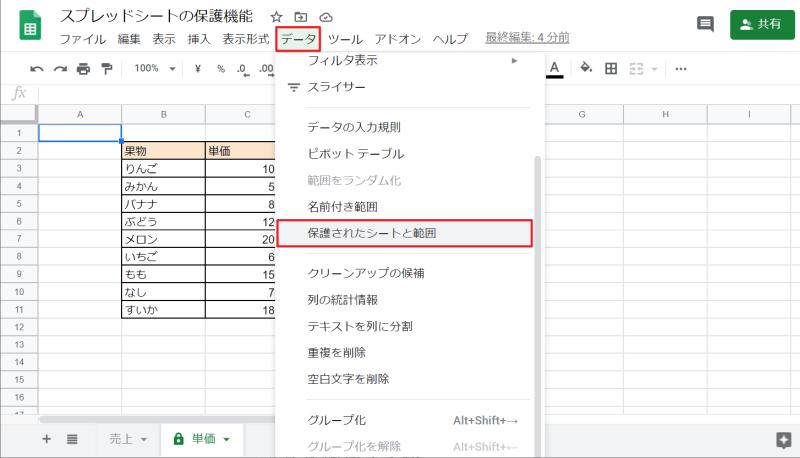
2.削除したい保護の右側にあるゴミ箱アイコンをクリックします。
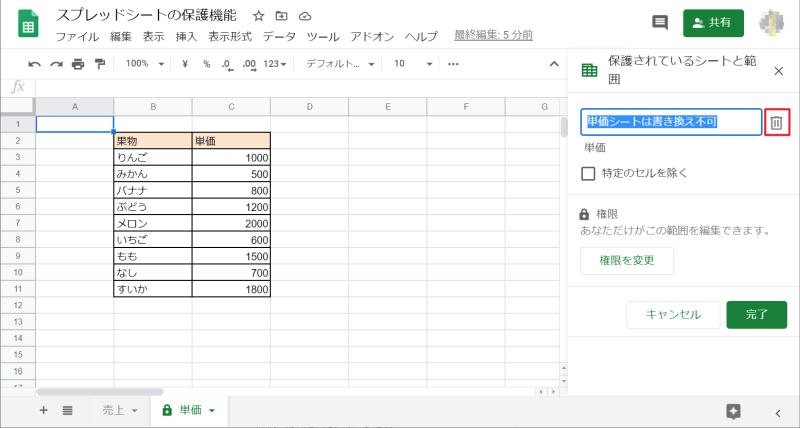
3.確認のメッセージが表示されるので、「削除」ボタンをクリックし、削除します。
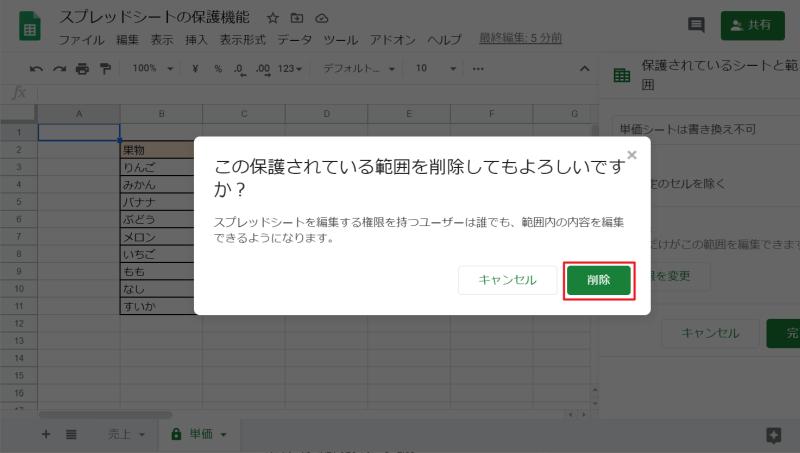
以上の3Stepでシート/セル範囲の保護解除は完了です。
これで、他のユーザーが編集すると表示されていたエラーメッセージが表示されなくなり、編集可能になります。
まとめ・終わりに
今回、スプレッドシートのシートやセルを保護する方法と保護を解除する方法を紹介しました。
シート/範囲を保護することで、誤ってセルの値を削除することを防止することができ、大人数で編集している際のミスを減らすことができます。
ただ、保護されていると編集したいときに編集できなくなるため、きちんと保護対象者と保護対象外のユーザーを設定し、適切に権限管理するのがオススメです。
保護を使ってスプレッドシートのミスオペレーションを減らし、より効率よく売上管理やスケジュール管理に役立てましょう。
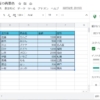
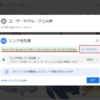
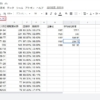
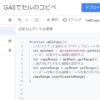
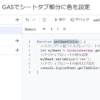
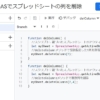
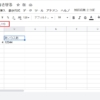
















ディスカッション
コメント一覧
まだ、コメントがありません